Ondervragen
Probleem: hoe op te lossen rechtsklik werkt niet op Windows 10?
Hallo allemaal, ik heb onlangs een probleem met mijn muis ondervonden en ik hoop dat jullie me kunnen helpen het op te lossen. Telkens wanneer ik met de rechtermuisknop op iets klik, verschijnt het contextmenu niet. Hoewel ik mijn Windows 10-computer nog steeds kan gebruiken, is het nog steeds buitengewoon oncomfortabel en duurt het langer om op plaatsen te komen. Is er een oplossing voor dit vervelende probleem? Bij voorbaat bedankt.
Opgelost antwoord
Hoewel het niet werken met de rechtermuisknop een vrij veel voorkomend probleem is, kan het eenvoudig op te lossen zijn en kan het enkele geavanceerde acties vereisen. Het hangt sterk af van de oorzaak van het probleem - het kunnen incompatibele of verouderde stuurprogramma's zijn,[1] corrupte systeembestanden of onjuist geïnstalleerde software van derden.
Het is vermeldenswaard dat de fout verschillende varianten heeft. Sommige gebruikers meldden dat de normale functie van de rechtermuisknop alleen wordt belemmerd tijdens het gebruik van bepaalde apps (Microsoft Office-tools of bepaalde browsers), terwijl anderen zeiden dat hun muis de context nooit kan oproepen menu. Zoals duidelijk is, kan het probleem met de rechtermuisknop niet werken uw computergebruikservaring aanzienlijk verminderen.
Desalniettemin zijn we hier om u te helpen - het Ugetfx-team heeft een reeks oplossingen voorbereid die het probleem met de rechtermuisknop kunnen oplossen. We beginnen met de meest eenvoudige oplossingen, zoals het uitschakelen van de tabletmodus[2] of controleren of de hardware correct werkt. Als de eerste paar methoden niet werken, ga dan verder met geavanceerdere oplossingen (tip: wees oplettend bij het knoeien met systeembestanden, volg elke stap nauwkeurig zoals hieronder wordt uitgelegd).

Als je foutmeldingen tegenkomt en bepaalde hardware niet goed werkt, kan dit ook een teken zijn van malware[3] infectie. Deze kwaadaardige software is ontworpen om de beoogde machine te beschadigen, hetzij door systeembestanden te beschadigen of door gevoelige gegevens te stelen[4] van de gebruiker, die vervolgens kan worden gebruikt voor illegale doeleinden, zoals identiteitsdiefstal of het rechtstreeks op de bankrekening innen van geld.
Dus scan, voordat u iets doet, uw computer met gerenommeerde beveiligingssoftware. We raden aan om ReimageMac-wasmachine X9. Deze software is niet alleen in staat om malware te detecteren en te vernietigen, maar ook om verschillende Windows-fouten te herstellen. Als het probleem met de rechtermuisknop niet is opgelost, werkt het probleem met Windows 10 niet, ga dan verder met de onderstaande oplossingen.
In deze video vindt u alle oplossingen voor het oplossen van het probleem met de rechtermuisknop dat niet werkt, dat meestal verband houdt met de muis:
Oplossing 1. Schakel de tabletmodus in en uit om het probleem met de rechtermuisknop op te lossen dat niet werkt
Om een beschadigd systeem te repareren, moet u de gelicentieerde versie van Reimage Reimage.
De rechtermuisknop die niet werkt op Windows 10 kan het directe gevolg zijn van het feit dat de tabletmodus op uw computer is ingeschakeld. Voer dus de volgende acties uit om het uit te schakelen:
- druk op Windows-toets + A of klik op de Actiecentrum in de rechterbenedenhoek van uw scherm
- Onderaan het actiecentrum ziet u: Tabletmodus instelling – klik erop
- Het is een AAN- en UIT-knop die in beide richtingen werkt, dus klik één keer en controleer of uw rechtermuisknop goed werkt
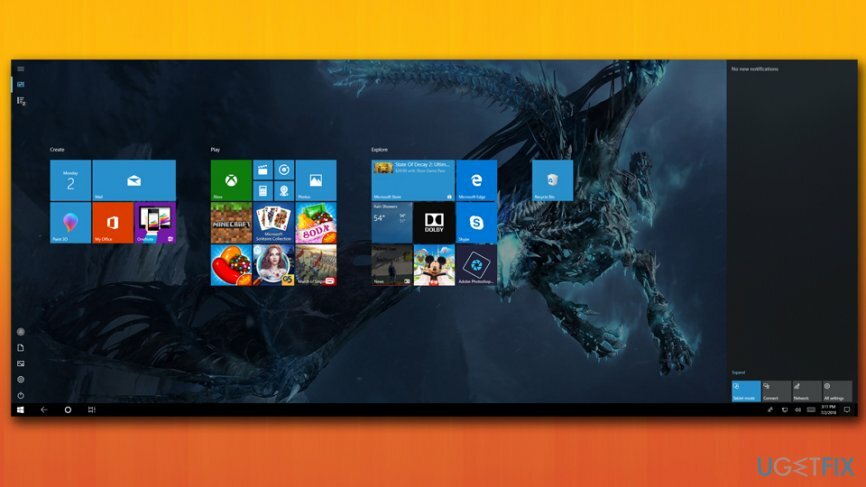
Oplossing 2. Controleer of uw muis goed werkt
Om een beschadigd systeem te repareren, moet u de gelicentieerde versie van Reimage Reimage.
Om te controleren of uw hardware in orde is, moet u Windows Troubleshooter voor hardware en apparaten gebruiken:
- Typ in de taakbalk Hardware en apparaten
- Klik op Problemen met apparaten zoeken en oplossen
- Wanneer Hardware en apparaten venster wordt geopend, klik op Volgende
- Windows scant uw hardware en waarschuwt u als een van de apparaten kapot is
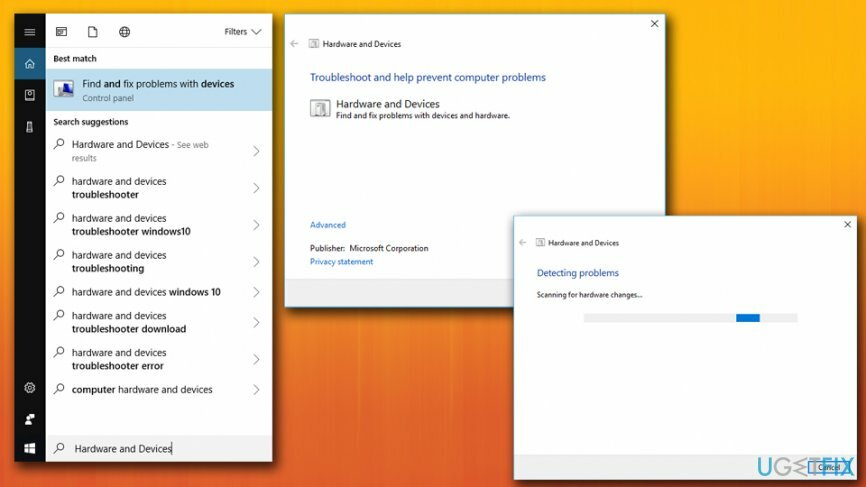
Oplossing 3. Start File Explorer opnieuw om het probleem met de rechtermuisknop op te lossen
Om een beschadigd systeem te repareren, moet u de gelicentieerde versie van Reimage Reimage.
Als het probleem alleen in Verkenner ligt, zou het opnieuw opstarten het probleem oplossen:
- druk op Ctrl + Shit + Esc openen Taakbeheer
- In de Werkwijze tabblad, vind Windows Verkenner en klik op Herstarten in de rechterbenedenhoek
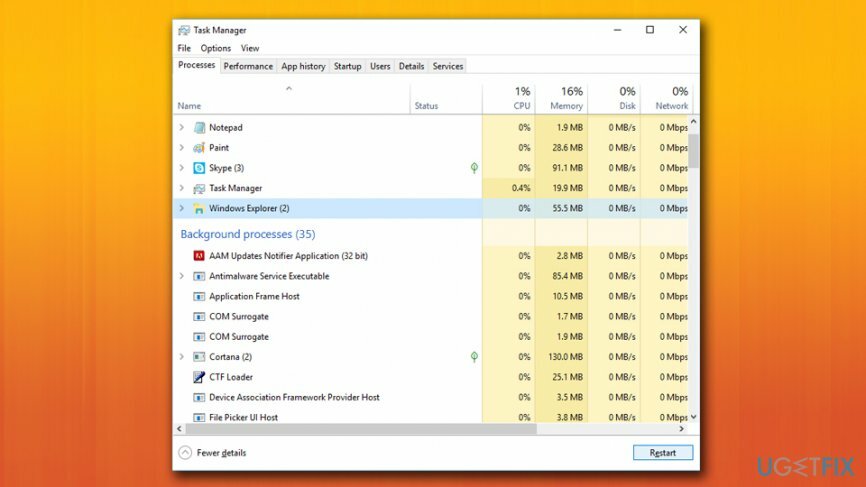
Oplossing 4. Update uw muisstuurprogramma's
Om een beschadigd systeem te repareren, moet u de gelicentieerde versie van Reimage Reimage.
Drivers zijn essentiële stukjes software die hardware en software helpen om correct te communiceren. Als stuurprogramma's op de een of andere manier beschadigd of verouderd raken, kan dit leiden tot een storing van het apparaat. Om dat op te lossen, moet u de muisstuurprogramma's op de volgende manier bijwerken:
- Typ in Apparaat beheerder in het zoekvak
- Vouw de. uit Muizen en andere aanwijsapparaten
- Selecteer uw muis, klik er met de rechtermuisknop op en kies Stuurprogramma bijwerken
- Kies dan Automatisch zoeken naar bijgewerkte stuurprogrammasoftware
- Wacht tot Windows updates installeert en dan herstarten Je toestel
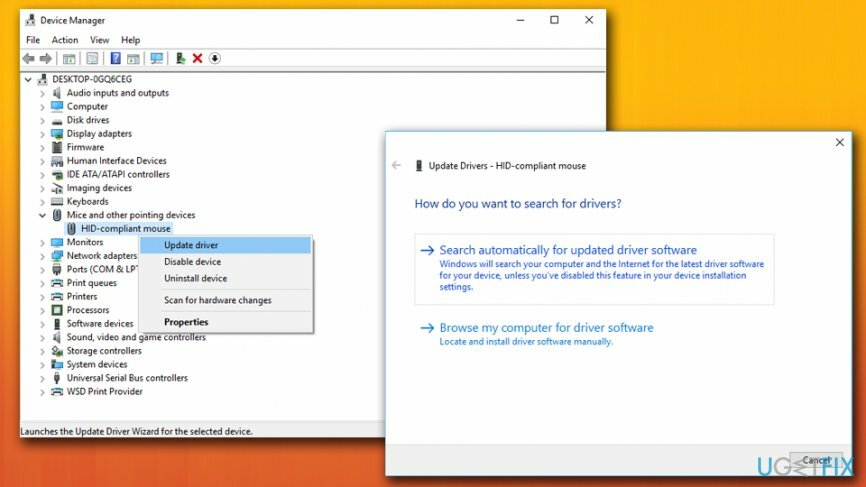
Het bijwerken van stuurprogramma's kan een ontmoedigende taak zijn, vooral als er zoveel apparaten zijn om bij te werken. Daarom raden we aan om Slimme stuurprogramma-updater - deze tool kan stuurprogramma's automatisch en moeiteloos detecteren, downloaden en installeren.
Oplossing 5. Herstel rechtsklik werkt niet op Windows 10 met behulp van Systeembestandscontrole
Om een beschadigd systeem te repareren, moet u de gelicentieerde versie van Reimage Reimage.
Systeembestandscontrole is een handig ingebouwd hulpmiddel waarmee u verschillende fouten in het systeem kunt opsporen en deze vervolgens automatisch kunt herstellen. Ga als volgt te werk om Systeembestandscontrole uit te voeren:
- druk op Windows-toets + X en selecteer Opdrachtprompt (beheerder)
- Typ in het nieuwe venster sfc /scannow en druk op Binnenkomen
- Wacht tot Windows je apparaat scant
- Als er fouten worden gevonden, zal Windows deze automatisch herstellen
- Herstarten jouw computer
Oplossing 6. Onlangs geïnstalleerde software verwijderen
Om een beschadigd systeem te repareren, moet u de gelicentieerde versie van Reimage Reimage.
Nieuwe software kan ook enkele conflicten op het systeem veroorzaken en het probleem met de rechtermuisknop veroorzaken dat niet werkt. Dus, als geen van bovenstaande werkt, verwijder dan alle recent geïnstalleerde applicaties:
- Typ in het zoekvak van de taakbalk Controlepaneel
- Klik op Een programma verwijderen
- Zoek het programma dat u onlangs hebt geïnstalleerd en selecteer Verwijderen
Herstel uw fouten automatisch
Het ugetfix.com-team doet zijn best om gebruikers te helpen de beste oplossingen te vinden om hun fouten te elimineren. Als u niet wilt worstelen met handmatige reparatietechnieken, gebruik dan de automatische software. Alle aanbevolen producten zijn getest en goedgekeurd door onze professionals. Hulpprogramma's die u kunt gebruiken om uw fout op te lossen, worden hieronder vermeld:
Bieden
doe het nu!
Download FixGeluk
Garantie
doe het nu!
Download FixGeluk
Garantie
Als je je fout niet hebt opgelost met Reimage, neem dan contact op met ons ondersteuningsteam voor hulp. Laat ons alstublieft alle details weten waarvan u denkt dat we die moeten weten over uw probleem.
Dit gepatenteerde reparatieproces maakt gebruik van een database van 25 miljoen componenten die elk beschadigd of ontbrekend bestand op de computer van de gebruiker kunnen vervangen.
Om een beschadigd systeem te repareren, moet u de gelicentieerde versie van Reimage hulpprogramma voor het verwijderen van malware.

Een VPN is cruciaal als het gaat om: gebruikersprivacy. Online trackers zoals cookies kunnen niet alleen gebruikt worden door social media platforms en andere websites maar ook door uw Internet Service Provider en de overheid. Ook als je de meest veilige instellingen toepast via je webbrowser, ben je toch te volgen via apps die verbonden zijn met internet. Bovendien zijn privacygerichte browsers zoals Tor is geen optimale keuze vanwege verminderde verbindingssnelheden. De beste oplossing voor uw ultieme privacy is: Privé internettoegang – anoniem en veilig online zijn.
Software voor gegevensherstel is een van de opties die u kunnen helpen herstel uw bestanden. Zodra u een bestand verwijdert, verdwijnt het niet in het niets - het blijft op uw systeem staan zolang er geen nieuwe gegevens op worden geschreven. Gegevensherstel Pro is herstelsoftware die zoekt naar werkkopieën van verwijderde bestanden op uw harde schijf. Door de tool te gebruiken, kunt u het verlies van waardevolle documenten, schoolwerk, persoonlijke foto's en andere cruciale bestanden voorkomen.